Kontrakter, skatter, kontoudtog, filer, mapper, videoer og meget mere. Fysisk eller digitalt er styring af dit papirarbejde og aktiver en væsentlig del af at drive din egen virksomhed.
Cloudlagerløsninger har gjort det meget nemmere at opbevare alt på ét sikkert og trygt sted – alt sammen uden at det fylder på dit kontor. Lagring af alt i skyen betyder også, at du kan få adgang til det fra flere enheder – hvor som helst og når som helst. Lagring og organisering af dine filer er dog ikke det samme.
Derfor er det vigtigt at organisere dine digitale filer
Du skal være fleksibel og klar til at reagere for at holde din lille virksomhed kørende. Hvis du har planlagt en kundes drømmebryllup, men de i sidste øjeblik mister deres bordplan, skal du kunne finde den hurtigt. Har du arbejdet uden pauser på videooptagelser hele dagen med forskellige interessenter, og nu skal du redigere dem? At vide, hvilket klip der tilhører hvilket projekt, vil lette videoredigeringsprocessen betydeligt.
At tage sig tid til at administrere dine filer og organisere dem kan gøre en stor forskel for dig og dine kunder.
Hvor lang tid tager det at organisere mine digitale filer?
Hvor lang tid det tager dig at organisere dine digitale filer, afhænger af, hvor meget du har brug for at organisere. Hvis det kun er et par projekter (eller hvis du lige er begyndt), tager det en eftermiddag. Hvis det er mange måneders eller års filer, mapper og aktiver, skal du bruge et par dage på at få orden i det. Eller du kan fordele det ud over en uge.
Ja, organisering af digitale filer lyder som en stor indsats. Men det er umagen værd at oprette den eneste kilde til sandhed, som du kan stole på. Forestil dig, hvor meget nemmere det vil være at kunne henvise tilbage til tidligere kreative projekter, hvis de har nemt forståelige navne, med alle aktiverne gemt i én mappe. Endnu bedre: Se frem til den undervurderede glæde ved at dele din fuldt organiserede mappe “Selvangivelse 2021/22” med din revisor. Læn dig derefter tilbage og lad dem gøre resten.
Tænk på det som at administrere din e-mail-indbakke: Det er svært i starten, men at få det gjort vil hjælpe dig med at kunne finde tingene hurtigere og mere effektivt.
Sådan organiseres digitale filer
Der er mange måder at organisere dine digitale filer på, men du skal finde et system, der fungerer for dig. Der er ingen mening i at få et virkelig klart organisationssystem på plads, hvis det bremser dig eller gør det sværere for dig at finde filer, når du har brug for dem.
Vi samlet vores top 10 tips til filhåndtering, så du kan komme godt i gang:
- Vælg ét sted at gemme filer og mapper
- Slet eller arkivér duplikerede filer
- Opret mapper og undermapper med et nemt forståeligt hierarki
- Vær forståelig og specifik
- Overhold dine filnavngivningsmetoder
- Arkivér løbende
- Lav digitale kopier af fysiske dokumenter
- Vær ikke bange for at slette ubrugte filer
- Tag regelmæssigt sikkerhedskopier af dine filer... og din computer
1. Vælg ét sted at gemme filer og mapper
Som soloiværksætter er din computer sandsynligvis allerede centrum for alt, hvad der er relateret til din virksomhed. Det gør det til et naturligt sted at opbevare alle dine filer, mapper og aktiver. Det eneste problem er, hvad der sker, hvis din computer uundgåeligt går i stykker, bliver stjålet eller går tabt. Pludselig er alle dine omhyggeligt organiserede filer og mapper væk. Av.
Cloudlager er en sikker, pålidelig måde at opbevarr alle dine aktiver. Da det betyder, at dine filer og mapper gemmes online i skyen, behøver du aldrig at bekymre dig over, om din hardware svigter dig. Du kan også få adgang til alle dine filer på enhver enhed, hvor som helst du har brug for dem. Så hvis det værste sker, og din gamle, trofaste bærbare computer endelig giver op, kan du logge ind på en anden enhed og hurtigt komme i gang igen.
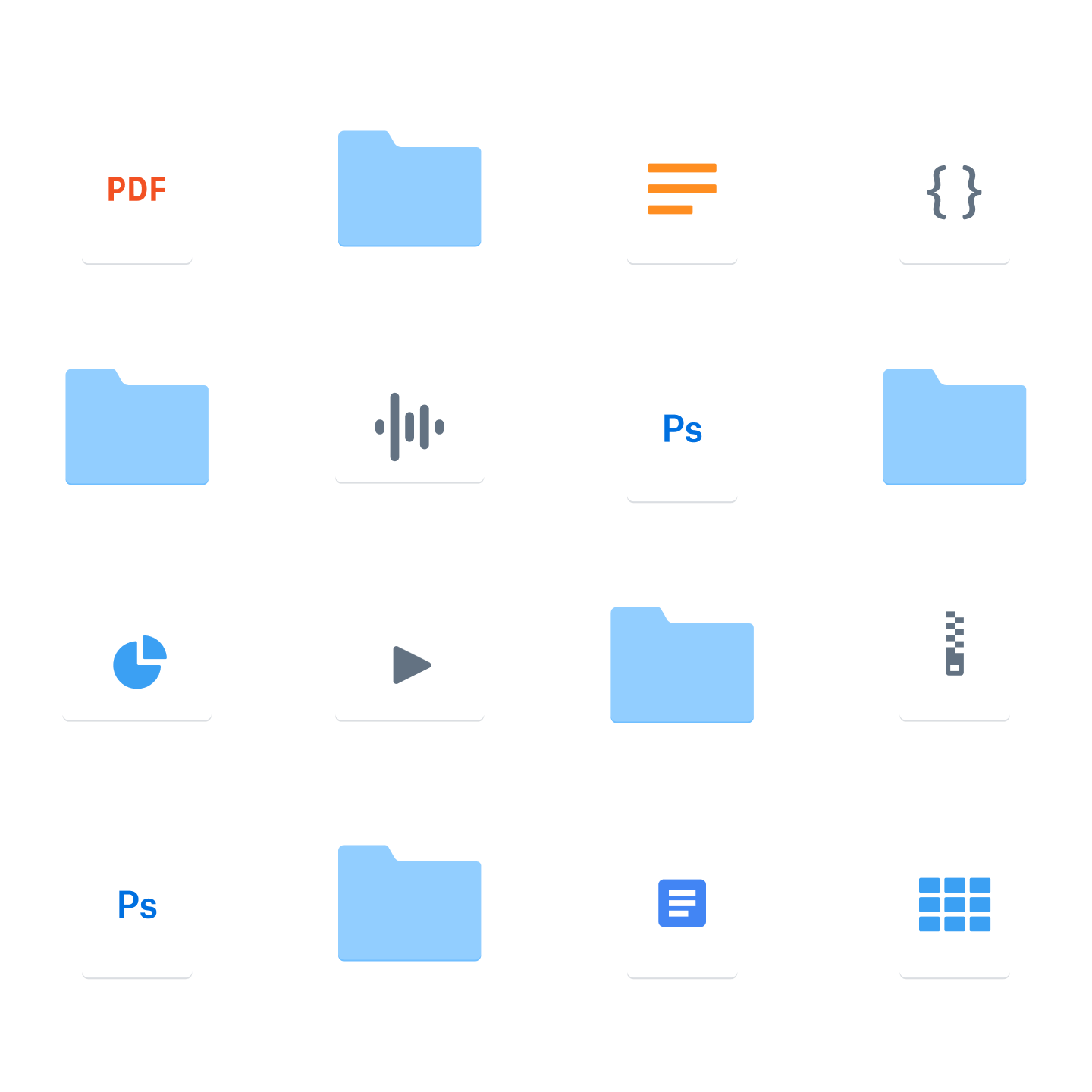
Fra et praktisk perspektiv betyder brug af cloudlager også, at du kan få adgang til dine filer og mapper hvor som helst, og når som helst, du har brug for dem. De fleste tjenester giver dig mulighed for at gendanne dine filer, hvis du ved et uheld også sletter dem. Eller tag en sikkerhedskopi, bare for en sikkerheds skyld.
2. Slet eller arkivér duplikerede filer
Det er ganske enkelt. Administration af duplikatfiler duplikerer dit arbejde. Før du begynder at arkivere, skal du slette dubletter. Du kan også lægge dem til side i en arkivmappe, hvis du er usikker på, om du får brug for dem igen.
Hvis du beslutter, at du vil beholde dem, kan du med Dropbox gemme filer online og indstille dem som kun online. Det betyder, at de stadig er beskyttede i skyen, når du har brug for dem, men ikke optager værdifuld plads på din enhed. Der er ingen grund til at gemme hele din kreative portefølje på din trofaste MacBook Air. Du skal blot gemme det i skyen og få adgang til dit arbejde, når du har brug for at vise det frem!
3. Opret mapper og undermapper med et nemt forståeligt hierarki
Du har ikke tid til at søge gennem mapper efter mapper for at finde den rigtige “Kampagneaktiv_016.jpg”. Opret en mappestruktur, der er nem at forstå og navigere i, og gem derefter relaterede filer, dokumenter og aktiver sammen, uanset deres filtype. For at gøre dette skal du oprette et nemt forståeligt mappe- og undermappehierarki.
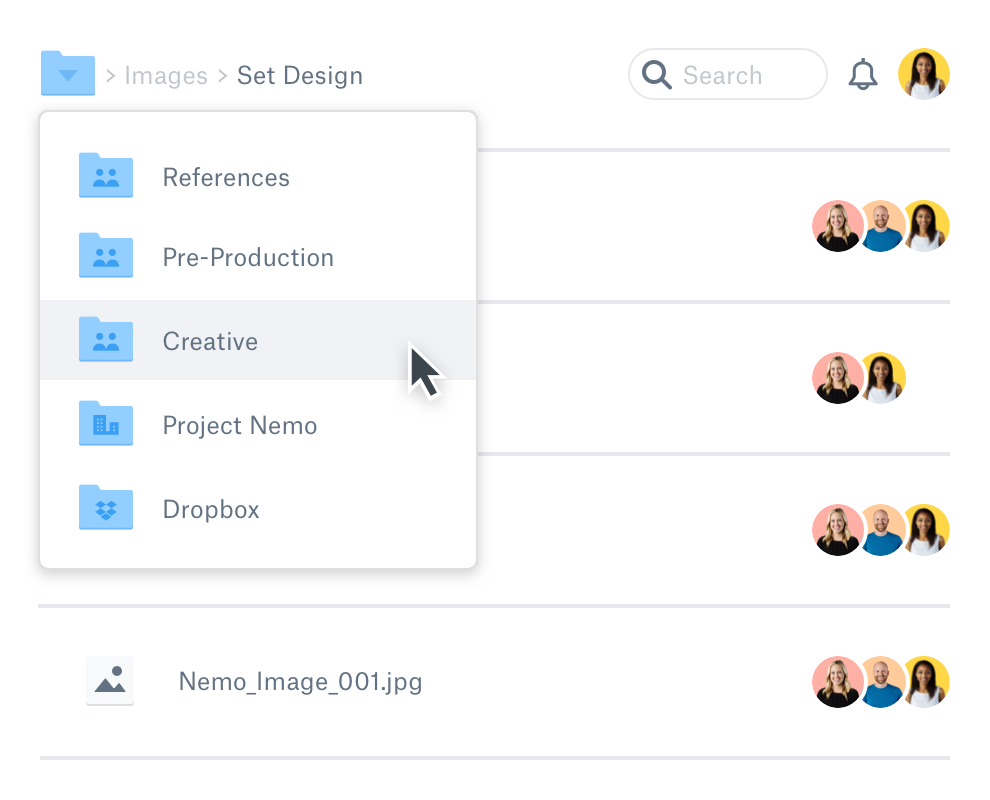
Det er god praksis at strukturere dit mappehierarki:
Efter navn
Kunder > Kundenavn > Kreativ > Efterår 2022 > Indendørslivet > Indendørscamping_ FB_1080x1080.jpg
efter projekt
Alle projekter > Kreative kampagner > Facebook-annoncer > Indendørslivet > Indendørscamping_ 1080x1080.jpg
eller Efter dato
2022 >. september > Kreativ > Kundenavn > Indendørslivet > Indendørscamping_ FB_1080x1080.jpg
Uanset hvad du vælger, skal du huske at undgå at overfylde mapper med filer. I stedet skal du bruge undermapper. Dette vil gøre det meget nemmere for dig eller dine samarbejdspartnere at finde de filer, du har brug for.
4. Vær forståelig og specifik
Fil- og mappenavne skal være nemt forståelige. Hvis du er fotograf og arbejder i højsæsonen for bryllupper, vil der være uger, hvor du har tre eller fire bryllupper. Vær ærlig – du har ikke tid til at omdøbe hvert billede, når du uploader dem. Men du kan sortere dem i mapper med detaljer som dato, stednavn og måske fornavne på det lykkelige par. Tak dig selv senere.
At være klar og specifik med din filhåndtering er endnu vigtigere, når du deler filer og mapper. I runde 4 har kunden ikke tid til at få forhåndsvist hver eneste af de 30 kampagneaktiver. De vil bare sikre, at du har handlet på feedback fra JB_marts_22_kampagnebanner.png.
5. Overhold dine filnavngivningsmetoder
Når du har valgt et sæt navngivningsmetoder, skal du holde dig til dem. Uanset om du arbejder alene eller samarbejder med andre, gør det at være konsekvent alles liv lettere.
Som en ekstra bonus gør nemt forståelig navngivning af dine filer og mapper det meget, meget nemmere at finde dem ved at søge efter deres navn.
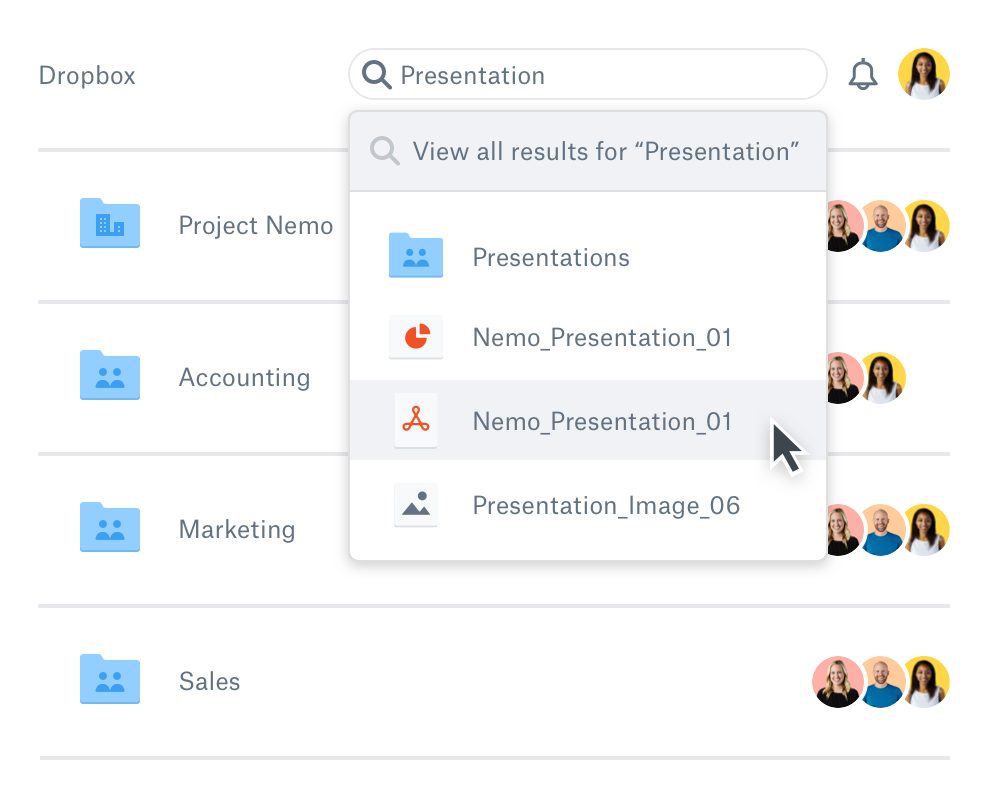
6. Arkivér altid løbende
Det er nemt at ende med en pukkel af filer, der skal arkiveres. Vær ikke den person. Sørg i stedet for at arkivere løbende, eller opret aktiver i den mappe, de hører til i. Hvis du fejlagtigt gemmer en fil i den forkerte mappe, gør nemt forståelige navngivningsmetoder det også nemt at sortere. Ingen skade sket.
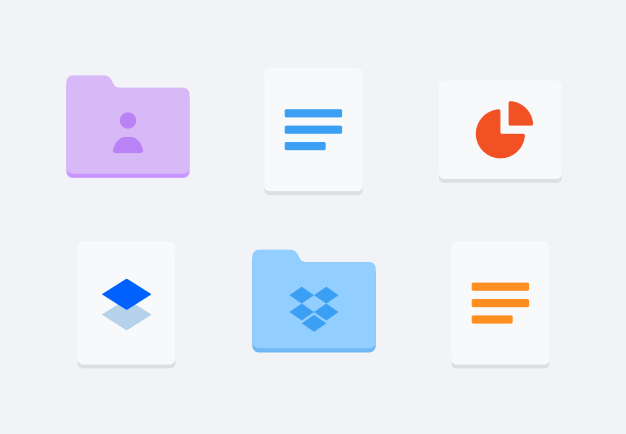
7. Lav digitale kopier af fysiske dokumenter
Selvom din virksomhed næsten udelukkende er baseret online, har du alligevel fysiske dokumenter og aktiver. Men der er ingen grund til at holde disse adskilt, når du administrerer dine filer. I stedet kan du digitalisere dem og arkivere dem, ligesom du ville gøre med enhver anden digital fil.
En måde at gøre dette på er at bruge en dokumentscanner til at scanne kvitteringer, id'er, billeder og mere direkte til din telefon. På få øjeblikke vil de også være klar til at blive arkiveret. Og hvis dit cloudlager har OCR (Optical Character Recognition) indbygget , kan du konvertere de scannede billeder til tekstsøgbare PDF-filer.
Prøver du forgæves du at finde den kontrakt, du har glemt at arkivere, men du kan kun huske underskriverens navn? Intet problem – bare søg i dit lager efter navnet på underskriveren, og OCR vil hurtigt identificere den irriterende PDF-kontrakt, den er nævnt i.
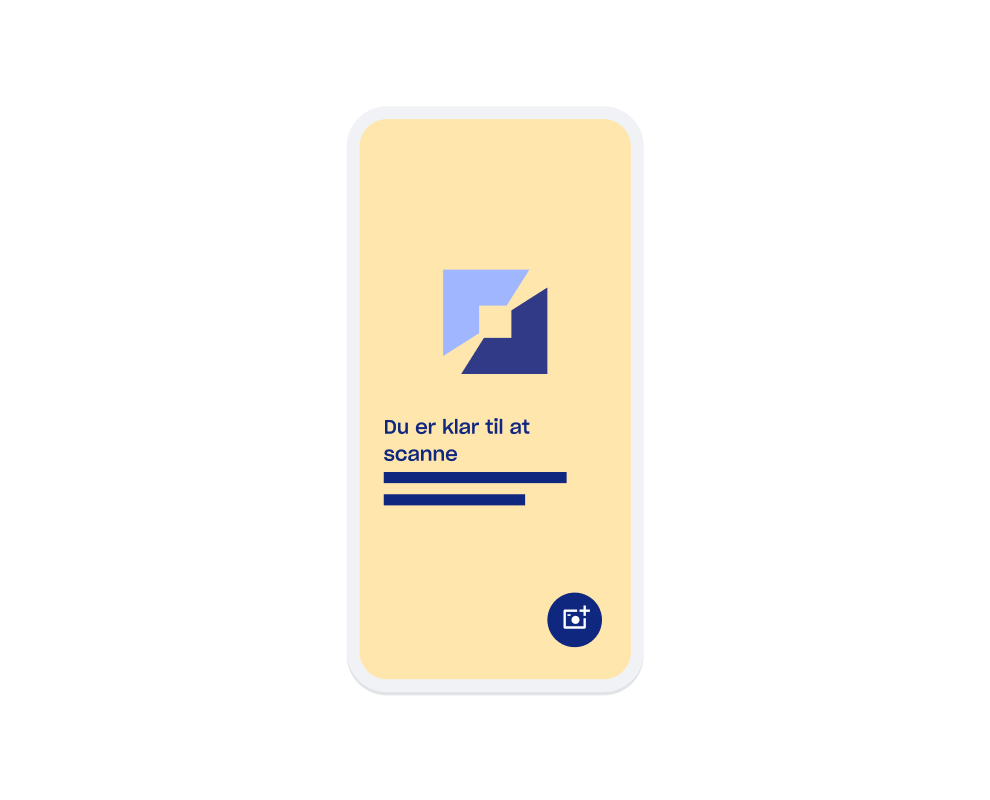
8. Vær ikke bange for at slette ubrugte filer
Sletning og arkivering af dine gamle filer er ikke kun noget, der gøres én gang. Hvis du vil administrere dine digitale filer effektivt, skal du foretage en hurtig gennemgang en gang imellem. Du kan blive overrasket over, hvor meget af det, du finder, der kan fjernes.
Den bedste måde at gøre dette på er at indstille en påmindelse til dig selv. Når dine filer er organiseret, er det en fantastisk måde at spare plads på – både på din harddisk og i ethvert cloudlager, du bruger.
9. Tag regelmæssigt sikkerhedskopier af dine filer ... og din computer
Sidst, men på ingen måde mindst: Opbevar altid sikkerhedskopier af alle dine filer og mapper. Al den filhåndtering og organisering er spildt, hvis dine filer ikke sikkerhedskopieres, bare for en sikkerheds skyld. Hvis du ikke har en sikkerhedskopi og mister eller beskadiger den computer, som din virksomhed er baseret på, har du pludselig et stort problem.
Vi har allerede nævnt, at eksterne harddiske er en god mulighed for at sikkerhedskopiere dine filer. De kan dog lige så nemt gå tabt, blive stjålet eller ødelagt. Og så er du tilbage, hvor du startede. Sikkerhedskopier i skyen er en fantastisk løsning på dette problem – så du kan se dine sikkerhedskopier, når som helst og hvor som helst.
Find et hjem til alle dine filer
Når det gælder administration af dine digitale filer, er det bedste sted at starte at finde den rigtige lagerløsning. Dropbox har sikker, brugervenlig cloudlagring, der gør det nemt at holde styr på dine filer og mapper. Men vi gør mere end bare at opbevare.
Tænk på Dropbox som din centrale, samarbejdsbaserede hub. Dine filer og mapper er beskyttede og tilgængelige fra din computer, telefon eller tablet, når du har brug for dem. Hvis du vil dele dit arbejde med kunder eller samarbejdspartnere, er det også nemt. Hvis du mister adgangen til dine filer, holder Dropbox dem sikre og organiserede – også selvom du mister din computer, eller den til sidst går i stykker.
